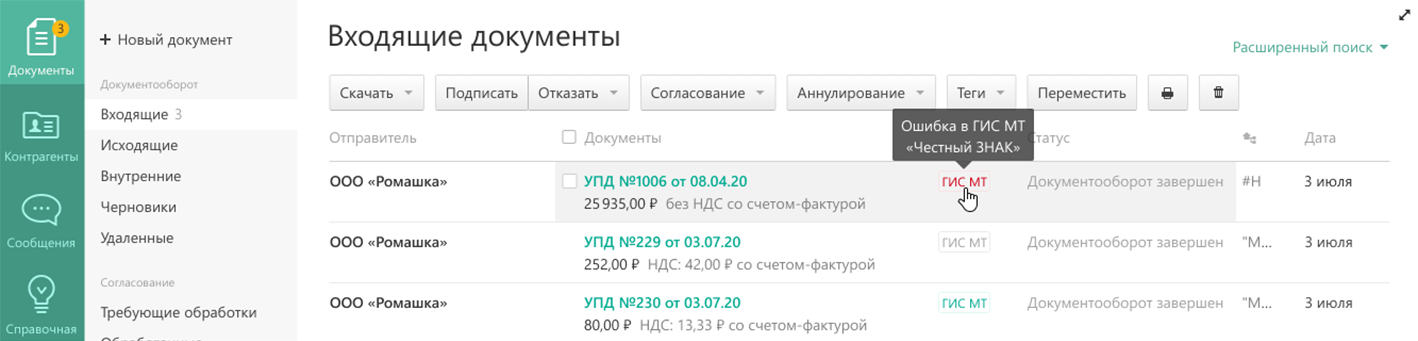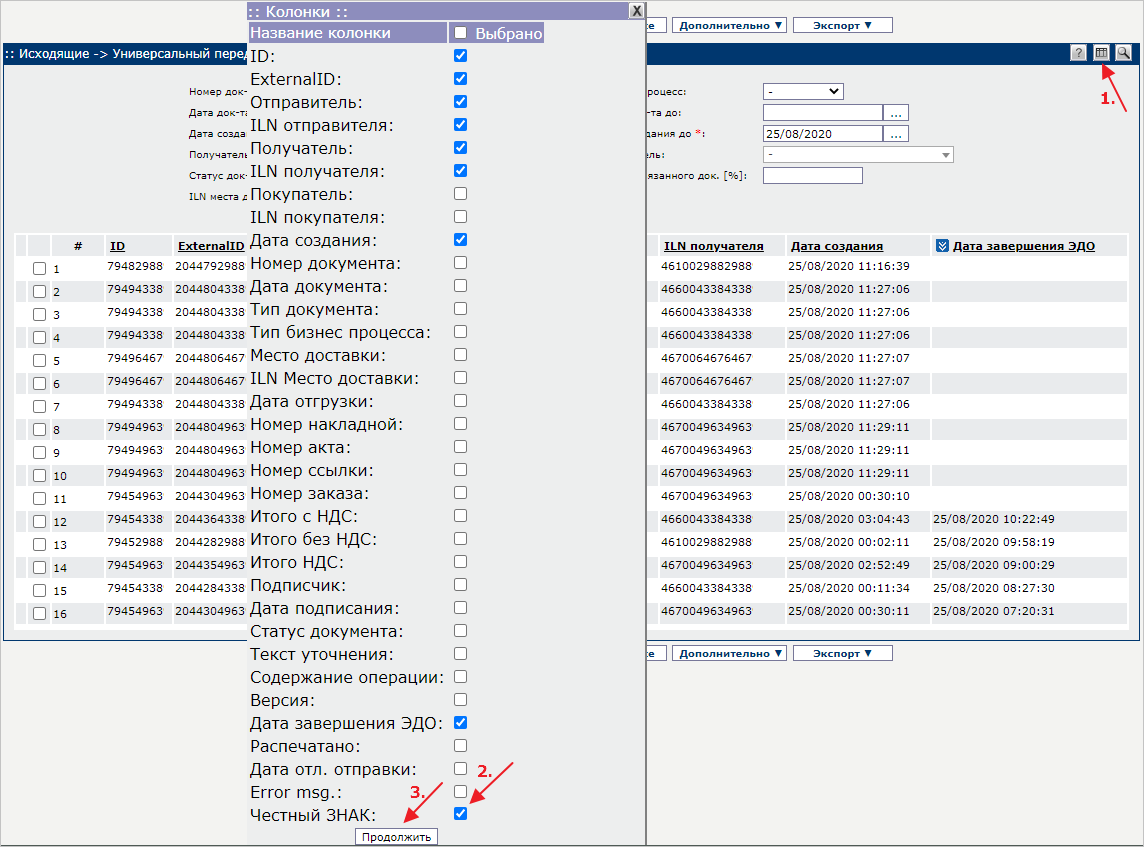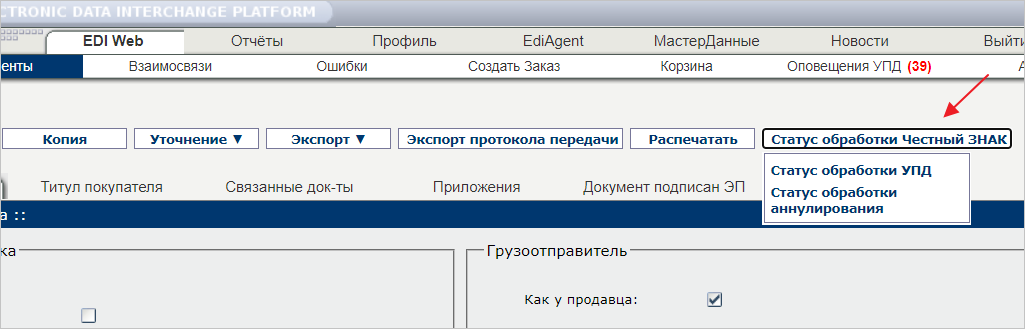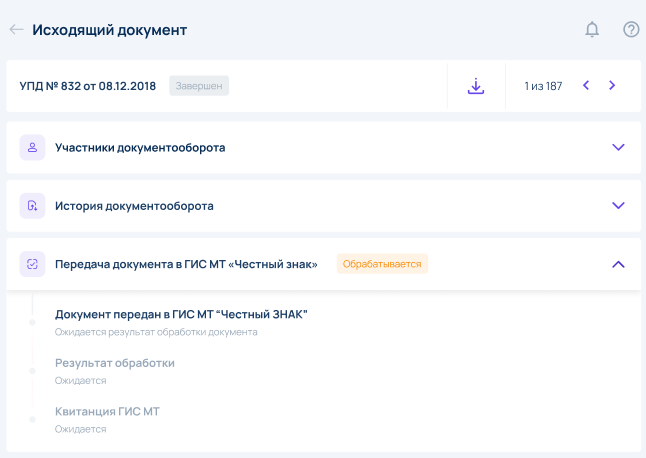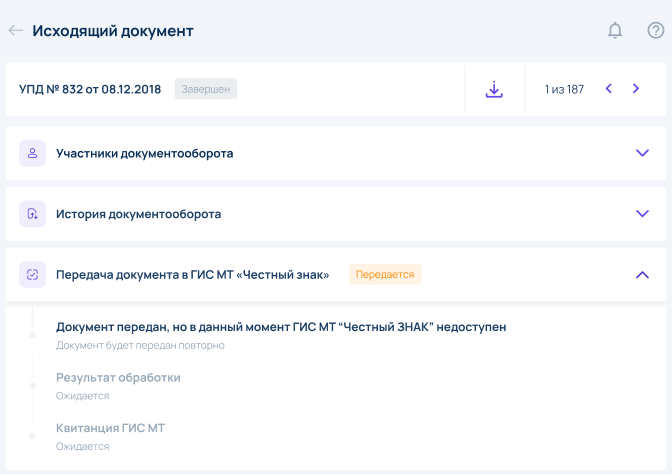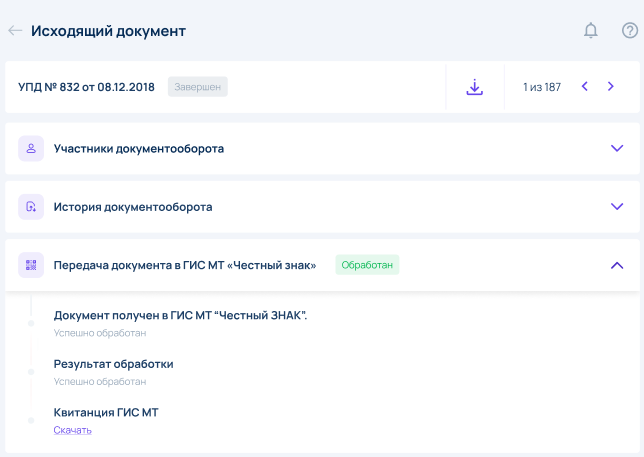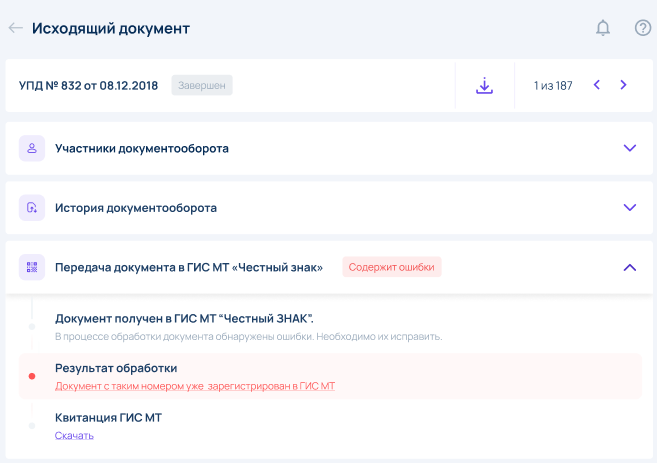КМ не найдены в ГИС МТ
Добрый день! У нас несколько торговых точек. в двух из них все данные полностью передаются в ЧЗ. В остальных с передачей просто беда. КМ не найдены в ГИС МТ. Такой тип ошибки выдает система. При обращении в поддержку мне ответили, что нужно решать с поставщиками или фирмой по обслуживанию ККТ. Ни поставщики ни фирма обслуживающая ККТ, считают что у них всё в порядке. Никак не могу понять. Продукция одна и та же, ККТ и сканеры тоже. Ну не может же от человека зависить передается информация верно или нет. И в новом отчете статистика ошибок, я еще пойму что одну и ту же упаковку могут отсканировать в одной торговой точке дважды, ну как это можно сделать в разных торговых точках мне тоже непонятно. Может кто то сталкивался с подобым. Спасибо.

Корректность передачи права собственности на маркированный товар при его продаже — важна как для продавца, так и для покупателя. ГИС МТ «Честный ЗНАК» сообщает об этом производителям, дистрибьютерам и рознице через оператора электронного документооборота (ЭДО).
Вероятная проблема
При обработке «Честным ЗНАКОМ» направленных ему участниками рынка универсальных передаточных документов (УПД) могут выявляться ошибки.
Например, статус кода маркировки не соответствует выполняемой операции. Или УПД содержит коды разных товарных групп. Или поставщик наклеил коды на товар, но забыл передать в «Честный ЗНАК» сведения о вводе товара в оборот.
Поэтому крайне важно всем участникам оборота маркированной продукции не допускать расхождений в информации в электронных документах на этапе отгрузки и во время приёмки.
«Такском-Файлер» поможет исправить ошибки
Когда стороны сделки подписывают УПД, оператор ЭДО «Такском», передаёт в ГИС МТ «Честный ЗНАК» информацию, содержащуюся в этом документе. После того, как «Честный знак» идентифицирует коды из УПД, сервис «Такском-Файлер», получает и показывает пользователю варианты ответа «Честного ЗНАКА»:
— документ отправлен;
— получен положительный ответ;
— получен отрицательный ответ.
Последний вариант ответа указывает на допущенные ошибки, в том числе технические. «Такском-Файлер» делает их текстовое описание и рекомендует пользователю, как их исправить.
Ошибки и рекомендации
|
Номер ошибки
|
Описание ошибки
|
Рекомендация по действиям пользователя |
|
4 |
Документ с таким номером уже зарегистрирован в ГИС МТ |
Документ уже зарегистрирован в ГИС МТ. Обратитесь на support@crpt.ru или направьте новый документ с уникальным номером или УКД/УПДи к направленному ранее документу. |
|
10 |
Покупатель не зарегистрирован в ГИС МТ |
Для успешной смены собственника оба участника оборота товаров должны быть зарегистрированы в системе ГИС МТ. Покупателю (получатель товара) необходимо зарегистрироваться в системе мониторинга ГИС МТ по ссылке. |
|
12 |
Участник(и) (ИНН: {ИНН}) не зарегистрирован(ы) в ГИС МТ |
Для успешной смены собственника оба участника оборота товаров должны быть зарегистрированы в системе ГИС МТ. Поставщику и Покупателю необходимо зарегистрироваться в системе мониторинга ГИС МТ по ссылке. |
|
16 |
УКД №{номер} от {дата} не обработан. Не найден исходный УПД в ГИС МТ |
Исходный УПД не поступал в систему мониторинга ГИС МТ или после поступления документа УПД уже был обработан корректирующий (исправительный) документ. Сведения в отношении переданных маркированных товаров в УПД на основании корректировочного документа не могут быть изменены. Проверьте отправку исходного УПД. |
|
22 |
Коды маркировки {КМ} не найдены в ГИС МТ |
В УПД должны указываться коды идентификации, присутствующие в личном кабинете ГИС МТ. Обратитесь к вашему поставщику за разъяснением. Коды маркировки, не найдены в ГИС МТ, не подлежат дальнейшей реализации (продаже). |
|
23 |
У участника оборота (ИНН: {ИНН}) товаров нет полномочий на выполнение операции с кодом(ами) маркировки {КМ} |
Код(ы) маркировки не принадлежит(ат) в ГИС МТ отправителю товаров. Отправитель (Поставщик товара) должен обратиться на support@crpt.ru |
|
24 |
Статус кода маркировки {КМ} не соответствует выполняемой операции |
Поставщик товара должен ввести товар в оборот и сменить статус на товар в ГИС МТ на «В обороте». Коды идентификации, которые указаны в УПД, должны иметь статус в системе мониторинга «В обороте». Товар в Статусе «Эмитирован. Выпущен», «Эмитирован. Получен», «КМ выбыл» и особое состояние «Ожидает приемку» является некорректным и не может быть передан Покупателю. |
|
46 |
Состав или имя документа некорректно |
Необходимо проверить корректность поданных сведений. Требования к оформлению УПД указаны в Методических рекомендациях по оформлению электронных документов или обратитесь на support@taxcom.ru |
|
54 |
Не заполнена дата исправления |
Для корректировочных документов ИУПД и УКД необходимо проверить дату исправления. В случае её отсутствия необходимо её указать. |
|
64 |
УПДи №{номер} от {дата} не бработан. Был проведен УПДи с более поздними номером или датой исправления |
Было отправлено по очереди несколько УПДи. Корректировка информации в ГИС МТ проводится на основании документа, присланного с более поздней датой. Документ с более поздней датой считается итоговым. |
|
79 |
Коды маркировки {КМ} некорректные |
В УПД должны указываться коды идентификации, присутствующие в личном кабинете ГИС МТ. Требования к указанию кодов идентификации товаров и к экранированию специальных символов указаны в Методических рекомендациях по оформлению электронных документов. Коды указанные в документе имеют неверный формат. Отправитель (Поставщик товара) должен обратиться на support@crpt.ru |
|
102 |
УПДУКД №{номер} от {дата} не обработан. Содержит коды маркировки разных товарных групп |
УПД содержит коды идентификации разных товарных групп (например: обувь и одежда), такой документ не может быть обработан. Необходимо формировать отдельные УПД в разрезе товарных групп. |
|
103 |
УПДУКД №{номер} от {дата} не обработан. Не содержит кодов маркировки |
Оператор ГИС МТ обрабатывает УПД/УКД, подписанные двумя сторонами и содержащие сведения о маркированном товаре. Документ не содержит коды маркировки и не может быть принят в ГИС МТ. |
Оставьте свой номер, если возникли вопросы.
С 1 ноября передавать информацию о перемещении упакованной воды в Честный ЗНАК (ЧЗ) можно только через операторов электронного документооборота (ЭДО). В статье расскажем, какие ошибки возникают при работе с ЧЗ и как их исправить.
Напомним, что отправка сведений в ЧЗ из Диадока становится доступной после покупки и активации сервиса передачи данных. Чтобы все работало корректно, важно уметь расшифровывать статусы передачи данных и отправлять документы в правильном формате.
Как подключиться к Честному ЗНАКу читайте в нашей предыдущей новости.
Сервис передачи данных оплачен, а данные не начали передаваться в Честный ЗНАК
После активации сервиса в списках документов и на странице документа появится обозначение ГИС МТ (Государственная информационная система мониторинга товаров). Оно сообщает о статусе передачи данных. В списках документов используется цветовая маркировка статуса:
- серый — документ еще не обработан в ГИС МТ;
- зеленый — документ успешно обработан, собственник кодов маркировки изменен;
- красный — получена ошибка обработки документа в ГИС МТ.
Если вы отправили документ с данными о маркированных товарах, но напротив него не появился значок ГИС МТ, значит они не ушли в Честный ЗНАК. В таком случае право собственности не переходит от продавца покупателю. Это может происходить по нескольким причинам.
Проверьте, что выполнены следующие условия:
- Отправитель и получатель зарегистрированы в Честном ЗНАКе как участники оборота. При регистрации указан идентификатор участника ЭДО. Его можно посмотреть в Диадоке в разделе «Настройки» — «Реквизиты организации».
- Оба участника подключены к ЭДО и между ними настроен обмен документами: внутри одной системы или с помощью роуминга. Подключиться к ЭДО можно по ссылке.
- Документ составлен в форматах по 820 или 736 приказам ФНС.
- Документ заполнен согласно любой функции, кроме СЧФ или КСЧФ. О функциях УПД читайте по ссылке.
- Документ содержит коды маркировки.
- Документ подписан электронной подписью (КЭП) с двух сторон.
Если вы работаете в модуле для 1С, убедитесь, что в вашей системе:
- Поддерживается передача данных в Честный ЗНАК. Найдите свою конфигурацию 1С в инструкции.
- Включено отображение статусов. Узнайте, как включить статусы в 1С.
Как работать с ОСУ в модуле для 1С — читайте в новости.
Как исправить ошибки при передаче данных в ЧЗ
При передаче данных в статусе документа может возникнуть «Ошибка передачи». Она означает, что переход права собственности на маркированные товары не произошел. При этом на странице документа можно увидеть:
- статус обработки документа Честным ЗНАКом;
- дополнительную информацию о статусе, например, данные об ошибке;
- ссылку на скачивание файла детализации — квитанции из ГИС МТ.
Документ с таким номером уже зарегистрирован в ГИС МТ
Частая ошибка, которая появляется при обмене документами в роуминге, если оператор второго участника оборота уже передал документы в ЧЗ. В этом случае нужно проверить, есть ли среди документов файл с таким же номером. Если документ есть, он абсолютно такой же и по нему получен успешный статус, то делать ничего не нужно. Данные были получены Честным ЗНАКом.
Покупатель не зарегистрирован в ГИС МТ
У этой ошибки есть два решения.
- Если покупатель приобретает товар для дальнейшей перепродажи или реализации и пользователь получает такую ошибку, покупателю нужно зарегистрироваться в Честном ЗНАКе. После обе стороны должны аннулировать документ, а продавец — отправить новый покупателю.
- Если покупателю передают товар для собственных нужд или безвозмездно, то регистрация в ЧЗ не нужна. Продавцу нужно корректно указать причины выбытия товара из оборота. Как это сделать, рассказывает Честный ЗНАК.
Для других типов ошибок мы подготовили понятную инструкцию. А если в статусе получена необработанная ошибка, детали можно посмотреть в файле детализации.
Когда стороны сделки подписывают УПД, оператор ЭДО, передаёт в ГИС МТ «Честный ЗНАК» информацию, содержащуюся в этом документе. Затем в системе маркировки начинается дополнительная проверка документа и после завершения проверки, пользователь в личном кабинете системы маркировки может увидеть следующий результат:
- Когда у документа появляется статус «Обработан успешно» — означает, что произошел переход прав собственности на маркированные товары. Товары из документа можно реализовывать дальше.
- Когда у документа появляется статус «Обработан с ошибками» — означает, что переход права собственности на маркированные товары не произошел.
Как узнать статус документа в Честном Знаке?
Для просмотра статуса документа необходимо выполнить следующие действия:
1. Перейдите в личный кабинет по ссылке
2. Выберите необходимую товарную группу:
3. Перейдите в раздел «Документы»:
4. В разделе «Документы» выберите вкладку «Документы»:
5. Статус документа можно отфильтровать:
6. Если есть документ со статус «Обработан с ошибкой», то ошибку можно посмотреть, зайдя в документ:
7. Для того чтобы посмотреть ошибку, нажмите на кнопку «Сформировать список ошибок»
8. Дождитесь формирования списка ошибок:

9. Затем скачайте список ошибок, нажав на кнопку «Скачать список ошибок»
10. Скачанный документ рекомендуется извлечь из архива и открыть через блокнот:
11. Затем в документе можно посмотреть текст ошибки:
Например:
В образце указан номер ошибки «24», «Статус кода маркировки {КМ} не соответствует выполняемой операции»
Маркировка и ЭДО. Как проверить статус электронного документа и исправить ошибки
Все участники оборота маркированных товаров должны передавать сведения в Честный ЗНАК через ЭДО. При этом важно, чтобы код, который нанесен на товар, соответствовал коду, который был указан в электронном документе, отправленном в ЦРПТ. Иначе компании, которая допустила нарушение, грозит штраф.
Разберем, как электронный документ проходит обработку в ЦРПТ, как проверить его статус и исправить ошибки.
Этапы обработки электронного документа
Участники оборота маркированных товаров передают в Честный ЗНАК через своего оператора ЭДО три типа электронных документов:
- универсальный передаточный документ (УПД);
- исправленный универсальный передаточный документ (УПДи);
- универсальный корректировочный документ (УКД).
Каждый документ содержит информацию о маркированных товарах и должен содержать подписи двух сторон: продавца и покупателя.
Процедура передачи документа состоит из нескольких этапов:
- Отправка в Честный ЗНАК (система фиксирует факт принятия документа).
- Проверка (система проверяет код документа на валидность).
- Обработка документа согласно его товарной категории.
- Присвоение итогового статуса.
Как проверить итоговый статус
Каждый клиент сервиса «Платформа ЭДО» компании Платформа ОФД может мгновенно проверить статус электронного документа в личном кабинете в два шага:
Шаг 1. Войдите в личный кабинет на edo.platformaofd.ru. На главном экране перейдите в режим «Документы с маркировкой».
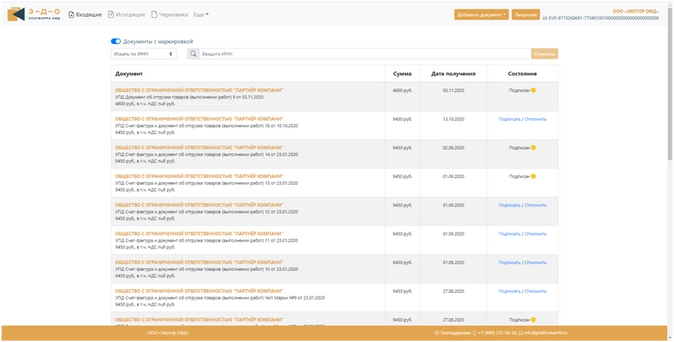
Шаг 2. Найдите нужный документ и в последнем столбце «Состояние» щелкните на знак «i».
Знак «i» — цветовой индикатор. Он может быть:
- зеленым — документ корректно обработан в ЦРПТ, переход права собственности на товар осуществлен;
- желтым — документ в обработке в Честном ЗНАКе. Вы также сможете прочитать детальную информацию: на каком этапе обработки документ находится (из тех 4-х, которые мы указали выше).
- красным — ошибка обработки. При детальном просмотре статуса можно понять, на каком этапе обработки документа произошла ошибка и ее конкретные причины
Важно: Ошибки в документах влекут неприятные последствия. Если код маркировки, нанесенный на товар, не соответствует коду, который указан в электронном документе — это значит, что участник оборота передал право собственности на товар, который ему не принадлежал.
Нарушителю грозит штраф по ст. 15.12.1 КоАП в размере:
- от 1 до 5 тыс. рублей — для должностного лица;
- от 50 до 100 тыс. рублей — для организации.
Допустим, произошла ошибка обработки документа. Давайте разберем, как ее исправить.
Как исправить ошибку?
Итак, вы нашли ошибку на одном из этапов обработки. Вы сможете не только просмотреть детальную информацию, но и скачать ответ Честного ЗНАКА.
В ответе будет приведена расшифровка причины ошибки. Они могут касаться:
1) Участников документооборота.
Например, участник не зарегистрирован в соответствующей товарной категории, по которой идет переход права собственности на маркированную продукцию.
2) Электронного документа.
Например, данный документ уже ранее поступал в ГИС МТ.
3) Маркированной продукции в документе.
Например, в электронном документе присутствуют некорректные коды маркировки.
Теперь, когда причина ошибки ясна, выполните необходимые действия, чтобы исправить ситуацию.
Сервис Платформа ЭДО — это просто, доступно, надежно. Он обеспечивает интеграцию с системой маркировки товаров, дает бесплатные готовые обработки к 1С, работает по роумингу со всеми крупными операторами ЭДО.
Пользуйтесь ЭДО в личном кабинете ОФД. Узнать больше о возможностях личного кабинета вы можете здесь. А по этой ссылке вы сможете скачать подробную инструкцию.
Проверка статусов электронных документов
Статусы электронных документов. Как проверить? Как исправить ошибки?
Использование ЭДО при обороте маркированных товаров позволяет фиксировать передачу прав собственности путем отправки электронных документов в систему Честный ЗНАК. Важно следить за соответствием кодов маркировки, нанесенных на товар, с кодами маркировки, переданными в электронных документах (для исключения случаев передачи прав собственности/реализации кодов маркировки через кассу, не принадлежащих участнику оборота маркированных товаров, влекущих за собой денежные штрафы (15.12.1 КоАП РФ).
В систему Честный ЗНАК оператором «Платформа ЭДО» передается каждый подписанный с двух сторон (покупателем и продавцом) УПД/УПДи/УКД, содержащий в своем составе сведения о товарах, подлежащих маркировке.
Каждый переданный в Честный ЗНАК электронный документ проходит несколько этапов обработки:
- Отправка документа в систему Честный ЗНАК (факт принятия электронного документа Честным ЗНАКом)
- Проверка данного документа системой Честный ЗНАК на валидность
- Обработка документа в разрезе его товарной группы
- Итоговый статус обработки документа системой Честный ЗНАК
Как проверить статус обработки электронного документа с маркировкой?
В сервисе «Платформа ЭДО» реализован функционал для проверки статуса отправленного в Честный ЗНАК документа.
Чтобы проверить статус отправки и обработки документа:
-
На главном экране личного кабинета «Платформа ЭДО» включите режим «Документы с маркировкой»
- Выберите необходимый документ и нажмите на значок «i» в графе «Состояние».
Значок «i» имеет 3 цветовых значения:
- Зеленый — документ обработан корректно в Честном ЗНАКе, переход права собственности осуществлен.
- Желтый — документ в процессе обработки в Честном ЗНАКе. При этом можно получить ответ, на каком из 4х ранее упомянутых этапов обработки находится в данный момент процесс.
- Красный — ошибка обработки документа. При детальном просмотре статуса можно понять, на каком этапе обработки документа произошла ошибка и ее конкретные причины.
Как исправить ошибки?
В случае возникновения ошибки на любом из этапов обработки, Вам будет доступен для скачивания ответ от Честного ЗНАКа. Скачав данный документ с расшифровкой причин ошибок, выполните действия для их исправления. Ошибки могут касаться:
-
Участников документооборота
Пример: участник не зарегистрирован в соответствующей товарной категории, по которой идет переход права собственности на маркированную продукцию
-
Электронного документа
Пример: данный документ уже ранее поступал в ГИС МТ
-
Маркированной продукции в документе
Пример: в электронном документе присутствуют некорректные коды маркировки

Корректность передачи права собственности на маркированный товар при его продаже — важна как для продавца, так и для покупателя. ГИС МТ «Честный ЗНАК» сообщает об этом производителям, дистрибьютерам и рознице через оператора электронного документооборота (ЭДО).
Вероятная проблема
При обработке «Честным ЗНАКОМ» направленных ему участниками рынка универсальных передаточных документов (УПД) могут выявляться ошибки.
Например, статус кода маркировки не соответствует выполняемой операции. Или УПД содержит коды разных товарных групп. Или поставщик наклеил коды на товар, но забыл передать в «Честный ЗНАК» сведения о вводе товара в оборот.
Поэтому крайне важно всем участникам оборота маркированной продукции не допускать расхождений в информации в электронных документах на этапе отгрузки и во время приёмки.
«Такском-Файлер» поможет исправить ошибки
Когда стороны сделки подписывают УПД, оператор ЭДО «Такском», передаёт в ГИС МТ «Честный ЗНАК» информацию, содержащуюся в этом документе. После того, как «Честный знак» идентифицирует коды из УПД, сервис «Такском-Файлер», получает и показывает пользователю варианты ответа «Честного ЗНАКА»:
— документ отправлен;
— получен положительный ответ;
— получен отрицательный ответ.
Последний вариант ответа указывает на допущенные ошибки, в том числе технические. «Такском-Файлер» делает их текстовое описание и рекомендует пользователю, как их исправить.
Ошибки и рекомендации
|
Номер ошибки |
Описание ошибки |
Рекомендация по действиям пользователя |
|
4 |
Документ с таким номером уже зарегистрирован в ГИС МТ |
Документ уже зарегистрирован в ГИС МТ. Обратитесь на support@crpt.ru или направьте новый документ с уникальным номером или УКД/УПДи к направленному ранее документу. |
|
10 |
Покупатель не зарегистрирован в ГИС МТ |
Для успешной смены собственника оба участника оборота товаров должны быть зарегистрированы в системе ГИС МТ. Покупателю (получатель товара) необходимо зарегистрироваться в системе мониторинга ГИС МТ по ссылке. |
|
12 |
Участник(и) (ИНН: {ИНН}) не зарегистрирован(ы) в ГИС МТ |
Для успешной смены собственника оба участника оборота товаров должны быть зарегистрированы в системе ГИС МТ. Поставщику и Покупателю необходимо зарегистрироваться в системе мониторинга ГИС МТ по ссылке. |
|
16 |
УКД №{номер} от {дата} не обработан. Не найден исходный УПД в ГИС МТ |
Исходный УПД не поступал в систему мониторинга ГИС МТ или после поступления документа УПД уже был обработан корректирующий (исправительный) документ. Сведения в отношении переданных маркированных товаров в УПД на основании корректировочного документа не могут быть изменены. Проверьте отправку исходного УПД. |
|
22 |
Коды маркировки {КМ} не найдены в ГИС МТ |
В УПД должны указываться коды идентификации, присутствующие в личном кабинете ГИС МТ. Обратитесь к вашему поставщику за разъяснением. Коды маркировки, не найдены в ГИС МТ, не подлежат дальнейшей реализации (продаже). |
|
23 |
У участника оборота (ИНН: {ИНН}) товаров нет полномочий на выполнение операции с кодом(ами) маркировки {КМ} |
Код(ы) маркировки не принадлежит(ат) в ГИС МТ отправителю товаров. Отправитель (Поставщик товара) должен обратиться на support@crpt.ru |
|
24 |
Статус кода маркировки {КМ} не соответствует выполняемой операции |
Поставщик товара должен ввести товар в оборот и сменить статус на товар в ГИС МТ на «В обороте». Коды идентификации, которые указаны в УПД, должны иметь статус в системе мониторинга «В обороте». Товар в Статусе «Эмитирован. Выпущен», «Эмитирован. Получен», «КМ выбыл» и особое состояние «Ожидает приемку» является некорректным и не может быть передан Покупателю. |
|
46 |
Состав или имя документа некорректно |
Необходимо проверить корректность поданных сведений. Требования к оформлению УПД указаны в Методических рекомендациях по оформлению электронных документов или обратитесь на support@taxcom.ru |
|
54 |
Не заполнена дата исправления |
Для корректировочных документов ИУПД и УКД необходимо проверить дату исправления. В случае её отсутствия необходимо её указать. |
|
64 |
УПДи №{номер} от {дата} не бработан. Был проведен УПДи с более поздними номером или датой исправления |
Было отправлено по очереди несколько УПДи. Корректировка информации в ГИС МТ проводится на основании документа, присланного с более поздней датой. Документ с более поздней датой считается итоговым. |
|
79 |
Коды маркировки {КМ} некорректные |
В УПД должны указываться коды идентификации, присутствующие в личном кабинете ГИС МТ. Требования к указанию кодов идентификации товаров и к экранированию специальных символов указаны в Методических рекомендациях по оформлению электронных документов. Коды указанные в документе имеют неверный формат. Отправитель (Поставщик товара) должен обратиться на support@crpt.ru |
|
102 |
УПДУКД №{номер} от {дата} не обработан. Содержит коды маркировки разных товарных групп |
УПД содержит коды идентификации разных товарных групп (например: обувь и одежда), такой документ не может быть обработан. Необходимо формировать отдельные УПД в разрезе товарных групп. |
|
103 |
УПДУКД №{номер} от {дата} не обработан. Не содержит кодов маркировки |
Оператор ГИС МТ обрабатывает УПД/УКД, подписанные двумя сторонами и содержащие сведения о маркированном товаре. Документ не содержит коды маркировки и не может быть принят в ГИС МТ. |
Отправить
Запинить
Твитнуть
Поделиться
Честный ЗНАК (ГИС МТ) – это национальная система маркировки и прослеживания продукции. Подробную информацию о маркировке можете просмотреть на сайте Честного ЗНАКА.
Отображение статуса обработки документов
Для просмотра статуса обработки документов на стороне Честного ЗНАКА перейдите в раздел УПД (Рис. 1).
В разделе УПД нажмите кнопку редактирования отображения информации (1). В открывшейся форме отметьте пункт «Честный ЗНАК» (2) и нажмите кнопку «Продолжить» (3) (Рис. 2).
В списке появится столбец «Честный ЗНАК», где будет отображаться статус обработки документа на стороне Честного ЗНАКА (Рис. 3).
Возможные статусы:
- Отправлен – статус отображается с момента начала отправки документа в ГИС МТ до момента, пока не будет получен ответ об успешной или не успешной обработки кодов маркировки.
- Ошибка – Честный ЗНАК обработал документ и сообщил об ошибках в формате документа или кодах маркировки. Если в документе обнаружена ошибка, то ни один из кодов, указанных в документе, не переводится на покупателя.
- Коды переданы / Успех – Честный ЗНАК обработал документ и сообщил об успешном переводе кодов маркировки, указанных в документе, на покупателя.
- Пустое значение – документ не был отправлен в Честный ЗНАК.
Просмотр отчёта об обработке
Для документов со статусом «Ошибка» или «Коды переданы» / «Успех» доступен просмотр отчёта, содержащего ответ от ГИС МТ об обработке документа. Для формирования отчёта перейдите в режим просмотра документа (Рис. 4).
В режиме просмотра нажмите кнопку «Статус обработки Честный ЗНАК» → «Статус обработки УПД» (Рис. 5).
Будет сформирован отчёт по обработке документа.
Пользователи, работающие в системе под названием «Честный ЗНАК», наверняка сталкивались с различными ошибками в маркировке товаров. Для того чтобы устранить их, следует разобраться с причинами сбоев. Предлагаем вам ознакомиться с основными из них.
Недостаточное описание товара в документе «Ввод в оборот»
В подобной ситуации пользователь увидит ошибку под номером 41. Данная проблема может возникнуть при попытке введения продукта в товарооборот, когда его карточка еще не была опубликована и располагается в «черновиках». Операцию можно проводить сразу после того, как карточка будет опубликована.
Обратите внимание, что карточки, созданные несколько лет назад, могут не позволить ввести товар в оборот. Это связано с введенными изменениями в законодательстве. Если требования к публикациям потребовали изменений, то следует внести данные, которых недоставало, и снова осуществить отправку карточки на прохождение модерации.
Накладная находится в статусе ожидания
В первую очередь важно отметить, что такая ошибка чаще всего возникает со стороны лица, поставляющего товары, а это значит, что получатель попросту не имеет возможности самостоятельно справиться с проблемой. Наиболее вероятная причина – увеличение времени обработки из-за большой нагрузки. Это может быть при работе с крупными поставщиками. Если вы работаете с мелкими контрагентами, то причина неполадок может быть связана с тем, что они подтверждают информацию самостоятельно, то есть вручную, допуская ошибки.
Для того чтобы решить проблему необходимо связаться с контрагентом и рассказать о проблеме. Контрагенту следует повторно отправить данные (сначала нажать на кнопку «отправка», а после кликнуть на «отправление заказа»). После того, как отказ был подтвержден, можно заново отправлять все документы в систему ЧЗ. Если решить проблему таким образом не удалось, то рекомендуем связаться с технической поддержкой ЧЗ.
КиЗ принадлежит другому участнику
В этом случае отобразится ошибка с кодом 22. Она появляется в случае отправки контрагентом данных другой организации. Также код 22 можно увидеть, если был некорректно указан код места деятельности.
Данная ситуация возникает в процессе считывания получателем контрольных идентификационных знаков на упаковке продукции. Единственный способ справиться с этой проблемой – обратиться к поставщику. В некоторых случаях придется отправить квитанцию. После того как все ошибки устранены, следует еще раз выполнить все действия.
Действие отменено пользователем
В этом случае можно увидеть на экране ошибку, имеющую код 0x8010006E. Такая ситуация возникает тогда, когда была выполнена отмена действия в процессе осуществления входа в систему. Например, человек нажал на кнопку «нет» в окошке предупреждения или же в процессе ввода пароля. Все что необходимо сделать – еще раз произвести операцию, подтверждая при этом свои действия на каждом этапе.
Внутренняя ошибка сервера
Ошибка с кодом «500» возникает достаточно часто, причем, как правило, ее появление не связано с действиями человека. Причина ее возникновения — техсбои на сервере. Рекомендуем написать операторам системы ЧЗ.
Но есть и ситуации, когда данная ошибка указывает на неверные действия со стороны пользователя. Это может произойти тогда, когда в процессе заполнения профиля была нажата кнопка «проверить» уже после фактического адреса регистрации. В данной ситуации решение простое – необходимо лишь самостоятельно исправить данные.
Набор ключей не существует
Такая ошибка может возникнуть при попытке осуществления входа в систему (0x80090016). Чаще всего причина кроется в том, что компьютер пользователя считает сайт небезопасным. Есть несколько путей решения:
- отключить на ПК установленный блокировщик рекламы;
- отключить антивирусное программное обеспечение;
- добавить сайт системы ЧЗ в браузере в надежные узлы;
- переустановить плагин, а также сертификаты квалифицированной электронной подписи.
Ошибка исполнения функции
Такую ошибку (код 0x8007065B) пользователь может увидеть в том случае, когда в ПО нет действующей лицензии. Для того чтобы уточнить это, необходимо проверить ее текущий статус. Если срок уже истек, то следует обратиться к разработчику. Если же со сроком действия все в порядке, то рекомендуем выполнить переустановку плагина, а также сертификатов КЭП.
Ошибка 5090
Может возникнуть в процессе вывода медпрепарата из оборота посредством РВ. Рекомендуем проверить, синхронизировано ли ваше устройство с ГЛОНАСС. В главном меню программы в пункте «Информация» можно посмотреть, есть ли блокировка. В том случае, если стоит «блокировка», необходимо восстановить связь со спутником и повторно осуществить все действия.
Неверный запрос
Такая ошибка имеет код 400. Это значит, что сервером не могут быть ни обработаны, ни распознаны запросы. Чаще всего это связано с тем, что пользователь неверно указал адрес сайта и по этой причине не может осуществить вход в личный кабинет.
Необходимо нажать на клавиатуре F5 (обновление url), проверить корректность указанного адреса, а если не поможет – почистить в браузере cookie и кэш.
Если вы только начинаете работать в системе ЧЗ, то рекомендуем ознакомиться с оборудованием, которое понадобится для маркировки. На сайте нашей компании Азтек вы можете приобрести ТСД, сканеры штрихового кода, принтеры этикеток, а также расходные материалы к ним (этикетки и риббоны).
По итогу обработки документа с кодами маркировки на стороне ГИС МТ «Честный ЗНАК» будет сформирована технологическая квитанция, в которой будет указан статус обработки ранее доставленного документа. Если в ходе обработки документа ГИС МТ вернет ошибку, то такой документ считается не успешно обработанным, включая все коды маркировки, находящиеся внутри данного документа.
Коды маркировки передаются в «Честный ЗНАК» в составе документов УПД/УКД.
Документ может находиться в реестре входящих или исходящих.
При открытии документа, в правом сайд-баре есть подраздел «Основные данные». При переходе в него отображаются 3 блока:
- Участники документооборота.
- История документооборота.
- Передача документа в ГИС МТ «Честный ЗНАК».
В блоке Передача документа в ГИС МТ «Честный ЗНАК» отображаются:
1. Статус передачи сведений в ГИС МТ «Честный ЗНАК»:
- Обрабатывается: документ передан в ГИС МТ “Честный ЗНАК”, ожидается результат обработки документа:
- Передается: документ передан, но в данный момент ГИС МТ «Честный ЗНАК» недоступен. Будет произведена повторная отправка:
- Обработан: документ получен в ГИС МТ «Честный ЗНАК» и успешно обработан:
- Содержит ошибки: документ получен в ГИС МТ «Честный ЗНАК». В процессе обработки обнаружены ошибки, необходимо их исправить. Подробная информация описана в Таблице 1:
2. Результат обработки:
3. Квитанция ГИС МТ.
Таблица 1.
|
Ошибка |
Рекомендации для клиента |
|
Документ с таким номером уже зарегистрирован в ГИС МТ |
Необходимо: Проверить документы на дубли. Если есть документ с таким же номером и содержанием, то проверить статус. Если он положительный, то делать более ничего не нужно. Если отрицательный, то ознакомиться с результатом и исправить ошибки. Если есть документ с таким же номером, но по содержанию отличается, то необходимо:
Такая ошибка чаще всего возникает, если документ передан в роуминге (роуминговый оператор контрагента передал документ раньше). Корректность статуса можно проверить:
|
|
Продавец не зарегистрирован в ГИС МТ |
Необходимо:
|
|
Покупатель не зарегистрирован в ГИС МТ |
Необходимо:
|
|
Участник(и) (ИНН: {ИНН}) не зарегистрирован(ы) в ГИС МТ |
Необходимо:
|
|
УПД/УКД №{номер} от {дата} зарегистрирован в ГИС МТ ранее |
Необходимо: Проверить документы на дубли. Если есть документ с таким же номером, датой и содержанием, то проверить статус. Если он положительный, то делать более ничего не нужно. Если отрицательный, то ознакомиться с результатом и исправить ошибки. Если есть документ с таким же номером и датой, но по содержанию отличается, то необходимо:
|
|
УКД №{номер} от {дата} не обработан. Не найден исходный УПД в ГИС МТ |
Необходимо: Проверить статус исходного УПД. Если он не передавался, то зарегистрируйте его через личный кабинет ГИС МТ “Честный ЗНАК”. После чего повторно обменяться УКД. Если он передавался и по нему получен отрицательный результат, то необходимо:
|
|
Коды маркировки {КМ} не найдены в ГИС МТ |
Необходимо: Проверить указанные коды в документе. При необходимости получить новые коды. По завершении всех проверок:
|
|
У участника оборота (ИНН: {ИНН}) товаров нет полномочий на выполнение операции с кодом(ами) маркировки {КМ} |
Необходимо: Участнику проверить в личном кабинете ГИС МТ “Честный ЗНАК” является ли он собственником кодов, указанных в документе. При необходимости завершить все предыдущие операции, чтобы получить полномочия (вывод или ввод в оборот, завершение сделки купли-продажи с подтверждением о переходе прав собственности). По завершении всех проверок:
|
|
Статус кода маркировки {КМ} не соответствует выполняемой операции |
Необходимо: Проверить в личном кабинете ГИС МТ “Честный ЗНАК”, в каком статусе находятся коды маркировки. При необходимости завершить все предыдущие операции, чтобы их статус соответствовал выполняемой операции. По завершении всех проверок:
|
|
Для УПД/УКД №{номер} от {дата} не найдены истории КМ |
Необходимо обратиться в техническую поддержку ГИС МТ “Честный ЗНАК” по номеру телефона 8 800 222 15 23 или написать письмо на почту support@crpt.ru |
|
Состав или имя документа некорректно |
Необходимо:
|
|
Не заполнена дата исправления |
Необходимо:
|
|
УПД №{номер} от {дата} не обработан. Данный документ зарегистрирован в ГИС МТ ранее, либо был проведен УПДи |
Необходимо: Проверить документы на дубли. Если есть документ с таким же номером, датой и содержанием, то проверить статус. Если он положительный, то делать более ничего не нужно. Если отрицательный, то ознакомиться с результатом и исправить ошибки. Если есть документ с таким же номером и датой, но по содержанию отличается, то необходимо:
|
|
УПДи №{номер} от {дата} не обработан. Был проведен УПДи с более поздними номером или датой исправления |
Необходимо:
|
|
Коды маркировки {КМ} не оплачены |
Необходимо: Участнику проверить в личном кабинете ГИС МТ “Честный знак” в каком статусе находятся коды маркировки, указанные в документе. При необходимости завершить сделку купли-продажи с подтверждением о переходе прав собственности. По завершении всех проверок:
|
|
Документ не прошел проверку по xsd схеме |
Необходимо обратиться в техническую поддержку ГИС МТ “Честный ЗНАК” по номеру телефона 8 800 222 15 23 или написать письмо на почту support@crpt.ru |
|
Коды маркировки {КМ} имеют некорректный тип эмиссии |
Необходимо обратиться в техническую поддержку ГИС МТ “Честный ЗНАК” по номеру телефона 8 800 222 15 23 или написать письмо на почту support@crpt.ru |
|
Документ УПД/УКД с ИдФайл {ИдФайл} не найден в ГИС МТ |
Необходимо обратиться в техническую поддержку ГИС МТ “Честный ЗНАК” по номеру телефона 8 800 222 15 23 или написать письмо на почту support@crpt.ru |
|
Коды маркировки {КМ} некорректные |
Необходимо: Проверить указанные коды в документе. При необходимости получить новые коды. По завершении всех проверок:
|
|
УПДи №{номер} от {дата} не обработан. Данный документ (№ исправления: {номер}, дата исправления: {дата}) зарегистрирован в ГИС МТ ранее |
Необходимо: Проверить документы на дубли. Если есть документ с таким же номером, датой и содержанием, то проверить статус. Если он положительный, то делать более ничего не нужно. Если отрицательный, то ознакомиться с результатом и исправить ошибки. Если есть документ с таким же номером и датой, но по содержанию отличается, то необходимо:
|
|
УПДУКД №{номер} от {дата} не обработан. Содержит коды маркировки разных товарных групп |
Необходимо: Проверить документ и товар. По завершении всех проверок:
|
|
УПДУКД №{номер} от {дата} не обработан. Не содержит кодов маркировки |
Необходимо: Проверить документ и товар. Если документ не должен содержать коды маркировки, то более ничего не нужно делать. Если коды должны быть, но отсутствуют в документе, то:
|
|
Ошибка валидации документа |
Необходимо обратиться в техническую поддержку АО «КАЛУГА АСТРАЛ» 8 800 551 80 36 или написать письмо на почту tpedo@astral.ru |
|
Ошибка валидации ЭП |
Необходимо обратиться в техническую поддержку АО «КАЛУГА АСТРАЛ» 8 800 551 80 36 или написать письмо на почту tpedo@astral.ru |

Статья от Партнера
Проверка статусов электронных документов, переданных в Честный Знак, и исправление ошибок
Использование ЭДО при обороте маркированных товаров позволяет фиксировать передачу прав собственности путем отправки электронных документов в систему Честный ЗНАК. Важно следить за соответствием кодов маркировки, нанесенных на товар, с кодами маркировки, переданными в электронных документах (для исключения случаев передачи прав собственности/реализации кодов маркировки через кассу, не принадлежащих участнику оборота маркированных товаров, влекущих за собой денежные штрафы (15.12.1 КоАП РФ)).
В систему Честный ЗНАК оператором «Платформа ЭДО» передается каждый подписанный с двух сторон (покупателем и продавцом) УПД/УПДи/УКД, содержащий в своем составе сведения о товарах, подлежащих маркировке.
Каждый переданный в Честный ЗНАК электронный документ проходит несколько этапов обработки:
- Отправка документа в систему Честный ЗНАК (факт принятия электронного документа Честным ЗНАКом)
- Проверка данного документа системой Честный ЗНАК на валидность
- Обработка документа в разрезе его товарной группы
- Итоговый статус обработки документа системой Честный ЗНАК
Как проверить статус обработки электронного документа с маркировкой?
В сервисе «Платформа ЭДО» реализован функционал для проверки статуса отправленного в Честный ЗНАК документа.
Чтобы проверить статус отправки и обработки документа:
1) На главном экране личного кабинета «Платформа ЭДО» включите режим «Документы с маркировкой»

2) Выберите необходимый документ и нажмите на значок «i» в графе «Состояние».
Значок «i» имеет 3 цветовых значения:
- Зеленый — документ обработан корректно в Честном ЗНАКе, переход права собственности осуществлен,
- Желтый — документ в процессе обработки в Честном ЗНАКе. При этом можно получить ответ, на каком из 4х ранее упомянутых этапов обработки находится в данный момент процесс,
- Красный — ошибка обработки документа. При детальном просмотре статуса можно понять, на каком этапе обработки документа произошла ошибка и ее конкретные причины
Как исправить ошибки?
В случае возникновения ошибки на любом из этапов обработки, Вам будет доступен для скачивания ответ от Честного ЗНАКа. Скачав данный документ с расшифровкой причин ошибок, выполните действия для их исправления. Ошибки могут касаться:
1) Участников документооборота
Пример: участник не зарегистрирован в соответствующей товарной категории, по которой идет переход права собственности на маркированную продукцию
2) Электронного документа
Пример: данный документ уже ранее поступал в ГИС МТ
3) Маркированной продукции в документе
Пример: в электронном документе присутствуют некорректные коды маркировки
Накладные с маркированными товарами
С 1 января 2019 года действует Федеральный закон от 25.12.2018 № 488-ФЗ, который определяет требования к работе с маркированными товарами. Все участники оборота маркированных товаров должны передавать сведения о переходе права собственности на товар в информационную систему оператора маркировки ГИС МТ «Честный ЗНАК».
ГИС МТ «Честный ЗНАК» — это государственная информационная система мониторинга товаров. Создана на базе «Центра развития перспективных технологий» (ЦРПТ). Предназначена для маркировки и прослеживания товаров.
Процесс работы с маркированными товарами
- Производитель или импортер при отгрузке товара формирует документ с маркированными товарами, подписывает его и отправляет Покупателю через Диадок.
- Магазин принимает товар в Маркете и подписывает полученный УПД.
- После подписания документа с двух сторон Оператор ЭДО (Диадок) автоматически передает его в ГИС МТ «Честный ЗНАК».
- В случае успешной обработки документа в ГИС МТ «Честный ЗНАК» Магазин становится владельцем кодов и может реализовывать маркированный товар дальше — выставлять в торговый зал и продавать конечному покупателю. В противном случае дальнейшие действия с маркированным товаров не возможны.
- Если подписанный документ аннулируется, то после аннулирования данные об этом также передаются в ГИС МТ «Честный ЗНАК». После успешной обработки аннулирования происходит переход прав собственности на товар — собственником становится Производитель.
Передача данных в ГИС МТ “Честный ЗНАК”
Данные передаются в ГИС МТ автоматически после:
- Подписания документа обоими участниками документооборота: отправителем и получателем. В этом случае право собственности на маркированные товары переходит с отправителя на получателя документа.
- Аннулирования документа. В этом случае право собственности возвращается обратно отправителю документа.
Передать данные в ГИС МТ из Маркета или Диадока вручную, например, нажав на специальную кнопку, нельзя.
В ГИС МТ передается информация только по формализованным документам, в которых есть данные по маркированным товарам. Понять, есть ли в документе коды маркировки, можно только по содержимому xml-документа в Диадоке. Посмотреть коды маркировки в веб-интерфейсе нельзя.
|
Тип документа |
Формат |
Данные по маркированным товарам в xml-файле |
|---|---|---|
|
Универсальный передаточный документ (УПД) с функцией СЧФДОП или ДОП |
Приказ №820 |
|
|
Исправление УПД с функцией СЧФДОП или ДОП |
Приказ №820 |
|
|
Универсальный передаточный документ (УПД) с функцией СЧФДОП или ДОП |
Приказ №155 (формат действовал до 31.12.2019г.) |
|
|
Исправление УПД с функцией СЧФДОП или ДОП |
Приказ №155 (формат действовал до 31.12.2019г.) |
|
|
Накладная ТОРГ-12 |
Приказ №820 |
|
|
Универсальный корректировочный документ (УКД) |
Приказ №189 |
|
|
Исправление УКД |
Приказ №189 |
|
Как узнать статус обработки накладных с маркированными товарами
Статус обработки накладных в ГИС МТ «Честный ЗНАК» можно увидеть в списке накладных и на странице накладной.
В списках документов используется следующее значение статуса:
- Принята, ожидает подтверждения — документ еще не обработан в ГИС МТ.
- Приемка подтверждена — документ успешно обработан, собственник кодов маркировки изменен.
- Приемка не подтверждена — получена ошибка обработки документа в ГИС МТ.
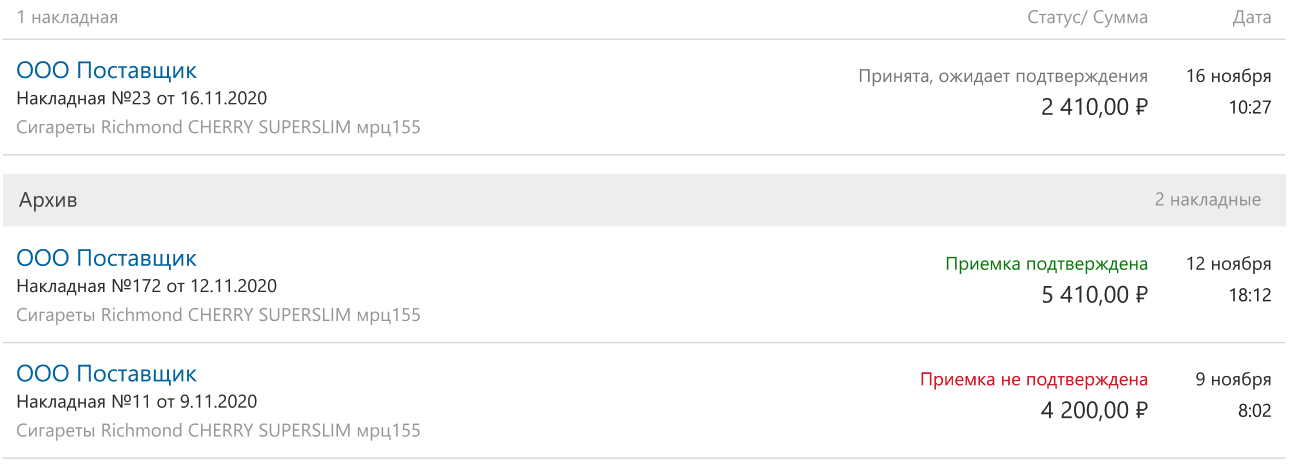
На странице документа информацию можно увидеть в истории по документу:
- Статус обработки документа в «Честном ЗНАКе»;
- дополнительную информацию о статусе, например, данные об ошибке.
Файл с детализацией ошибки (квитанцией ГИС МТ) можно скачать в Диадоке.
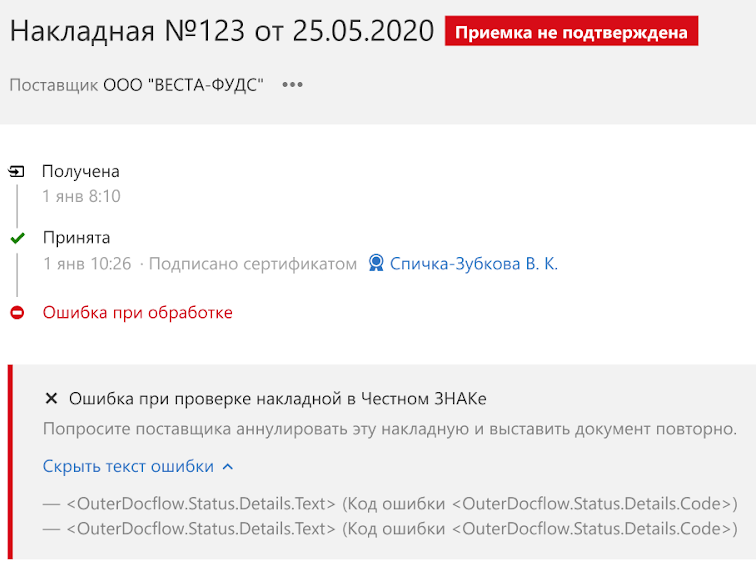
Какие статусы могут быть
|
Статус |
Когда возникает |
Что делать |
|---|---|---|
|
Проверка накладной в Честном ЗНАКе |
После успешной передачи накладной в ГИС МТ «Честный ЗНАК». |
Ожидать результата обработки накладной в ГИС МТ. Статус не предполагает никаких дополнительных действий от участников документооборота. |
|
Накладная проверена в Честном ЗНАКе |
После успешной обработки накладной в ГИС МТ «Честный ЗНАК». |
Товары из накладной можно реализовывать дальше. Данный статус означает, что произошел переход прав собственности на маркированные товары. |
|
Ошибка при проверке накладной в Честном ЗНАКе |
Если в процессе обработки накладной в ГИС МТ «Честный ЗНАК» возникли ошибки. |
В большинстве случаев потребуется исправить ошибки, аннулировать текущую накладную и снова выставить новую. Анализ ошибок и необходимых действий приведен ниже. |
|
Отправка накладной на проверку в Честный ЗНАК |
Если ГИС МТ «Честный ЗНАК» недоступен, накладную передать не удалось, но попытки передачи продолжаются. |
Ожидать результата обработки накладной в ГИС МТ. Статус не предполагает никаких дополнительных действий от участников документооборота. |
|
Не удалось отправить накладную в Честный ЗНАК |
Если при передаче накладной в ГИС МТ возникла ошибка, накладную передать не удалось, повторные попытки передачи не выполняются. |
Ожидать результата обработки накладной в ГИС МТ. Статус не предполагает никаких дополнительных действий от участников документооборота. После устранения проблем накладные будут автоматически переданы в ГИС МТ. |
Что делать при получении ошибки от ГИС МТ “Честный ЗНАК”
Ошибки могут возникать:
- При отправке накладной в ГИС МТ.
- После проверки накладной в ГИС МТ.
Ошибка при отправке
Может быть как на стороне Оператора ЭДО, так и на стороне ГИС МТ. Как правило, такие ошибки исправляются, после чего автоматически выполняется повторная отправка документа. После успешной отправки у накладной изменится статус ГИС МТ на «Проверка накладной в Честном ЗНАКе».
Если исправление затягивается, вы можете обратиться в техподдержку и уточнить сроки.
Ошибки после обработки
Означают, что переход права собственности на маркированные товары не произошел. Нужно аннулировать текущий документ, самостоятельно исправить ошибки и снова выставить новый документ.
В таблице приведены ошибки, которые могут быть получены от ГИС МТ.
|
Ошибка |
Что делать |
|---|---|
|
Документ с таким номером уже зарегистрирован в ГИС МТ. |
Проверить, есть ли среди ваших документов документ с таким же номером. Если документ есть, он абсолютно такой же (дубль) и по нему получен успешный статус ЦРПТ, то делать ничего не нужно. Если есть документ с таким же номером, но сам документ по содержанию другой, то: Продавцу: Аннулировать текущий документ. Переотправить документ с другим номером. Покупателю: Аннулировать документ, попросить продавца перевыставить новый. |
|
Продавец не зарегистрирован в ГИС МТ. |
Продавцу: Зарегистрироваться в ГИС МТ «Честный ЗНАК». Аннулировать текущий документ, снова выставить новый. Покупателю: Аннулировать документ, попросить продавца зарегистрироваться в ГИС МТ «Честный ЗНАК». |
|
Покупатель не зарегистрирован в ГИС МТ. |
Продавцу: Аннулировать текущий документ. Попросить покупателя зарегистрироваться в ГИС МТ «Честный ЗНАК». Покупателю: Зарегистрироваться в ГИС МТ «Честный ЗНАК». Аннулировать текущий документ, попросить продавца снова выставить новый документ. |
|
Участник(и) (ИНН: {ИНН}) не зарегистрирован(ы) в ГИС МТ. |
Участнику с указанным ИНН зарегистрироваться в ГИС МТ «Честный ЗНАК». Продавцу: Аннулировать текущий документ. Переотправить новый документ. Покупателю: Аннулироватьтекущий документ, попросить продавца снова выставить новый. |
|
УПД/УКД №{номер} от {дата} зарегистрирован в ГИС МТ ранее. |
Проверить, есть ли среди ваших документов документ с такими же номером и датой. Если документ есть, он абсолютно такой же (дубль) и по нему получен успешный статус ЦРПТ, то делать ничего не нужно. Если есть документ с такими же номером и датой, но сам документ по содержанию другой, то: Продавцу: Аннулировать текущий документ. Снова отправить документ с другими номером и датой. Покупателю: Аннулировать документ, попросить продавца снова выставить новый. |
|
УКД №{номер} от {дата} не обработан. Не найден исходный УПД в ГИС МТ. |
Проверить статус у исходного УПД.
|
|
Коды маркировки {КМ} не найдены в ГИС МТ. |
Продавцу: Проверить указанные в документе коды маркировки. Аннулировать текущий документ. Снова выставить новый документ с верными кодами маркировки. При необходимости запросить новые коды маркировки в ГИС МТ. Покупателю: Аннулировать документ, попросить продавца проверить указанные в документе коды маркировки и перевыставить документ с верными кодами. |
|
У участника оборота (ИНН: {ИНН}) товаров нет полномочий на выполнение операции с кодом(ами) маркировки {КМ}. |
Участнику с указанным ИНН: Проверить, что он является собственником тех кодов, которые пытается реализовать. При необходимости завершить предыдущие операции по кодам маркировки, чтобы получить полномочия выполнять операции с кодами. Это может быть ввод в оборот кодов маркировки, завершение предыдущих сделок купли-продажи маркированных товаров и получение подтверждения по ним о переходе прав собственности. Продавцу Аннулировать текущий документ. После исправления ошибок снова отправить новый документ. Покупателю: Аннулировать документ, попросить продавца снова выставить новый. |
|
Статус кода маркировки {КМ} не соответствует выполняемой операции. |
Продавцу: Проверить, в каком статусе находятся коды маркировки. Это можно сделать в личном кабинете «Честного ЗНАКа». При необходимости завершить предыдущие операции по кодам маркировки, чтобы их статус соответствовал выполняемой операции. Аннулировать текущий документ. Снова отправить новый документ. Покупателю: Аннулировать документ, попросить продавца снова выставить новый. |
|
Состав или имя документа некорректно. |
Продавцу: Аннулировать текущий документ. Снова отправить новый документ с верным именем и корректным содержимым Покупателю: Аннулировать документ, попросить продавца снова выставить новый. |
|
Не заполнена дата исправления. |
Продавцу: Аннулировать текущий документ. Снова отправить новый документ с заполненной датой исправления. Покупателю: Аннулировать документ, попросить продавца снова выставить новый. |
|
УПД №{номер} от {дата} не обработан. Данный документ зарегистрирован в ГИС МТ ранее, либо был проведен УПДи. |
Проверить, есть ли среди ваших документов документ с таким же номером и датой. Если документ есть, он абсолютно такой же (дубль) и по нему получен успешный статус ЦРПТ, то делать ничего не нужно. Если есть документ с такими же номером и датой, но сам документ по содержанию другой, то: Продавцу: Аннулировать текущий документ. Снова отправить документ с другими номером и датой. Покупателю: Аннулировать документ, попросить продавца снова выставить новый. |
|
УПДи №{номер} от {дата} не обработан. Был проведен УПДи с более поздними номером или датой исправления. |
Продавцу: Аннулировать текущий документ. Снова отправить документ с другими номером и датой исправления. Покупателю: Аннулировать документ, попросить продавца снова выставить новый. |
|
Коды маркировки {КМ} некорректные. |
Продавцу: Проверить указанные в документе коды маркировки, исправить на верные. Аннулировать текущий документ. Снова отправить новый документ с верными кодами. При необходимости запросить новые коды маркировки в ГИС МТ. Покупателю: Аннулировать документ, попросить продавца проверить указанные в документе коды маркировки и снова выставить документ с верными кодами |
|
УПДи №{номер} от {дата} не обработан. Данный документ (№ исправления: {номер}, дата исправления: {дата}) зарегистрирован в ГИС МТ ранее. |
Проверить, есть ли среди ваших документов исправление УПД с таким же номером. Если документ есть, он абсолютно такой же (дубль) и по нему получен успешный статус ЦРПТ, то делать ничего не нужно. Если есть документ с таким же номером, но сам документ по содержанию другой, то: Продавцу: Аннулировать текущий документ. Снова отправить документ с другим номером. Покупателю: Аннулировать документ, попросить продавца снова выставить новый. |
|
УПДУКД №{номер} от {дата} не обработан. Содержит коды маркировки разных товарных групп. |
Продавцу: Аннулировать текущий документ. Снова отправить несколько новых документов для разных товарных групп. Покупателю: Аннулировать документ, попросить продавца перевыставить несколько новых документов для разных товарных групп. |
|
УПДУКД №{номер} от {дата} не обработан. Не содержит кодов маркировки. |
Проверить документ и поставку. Если кодов маркировки не должно быть в документе, то ничего не делать. Если коды должны быть, но их нет, то: Продавцу: Аннулировать текущий документ. Снова отправить документ с кодами маркировки Покупателю: Аннулировать документ, попросить продавца снова выставить новый с кодами маркировки. |
Также может быть получена необработанная ошибка. В этом случае детали ошибки можно посмотреть в файле детализации в Диадоке.
Файл детализации в Диадоке
Представляет собой файл квитанции, которая была получена от ГИС МТ. Выводится в том виде, в котором файл был получен из Честного ЗНАКа.
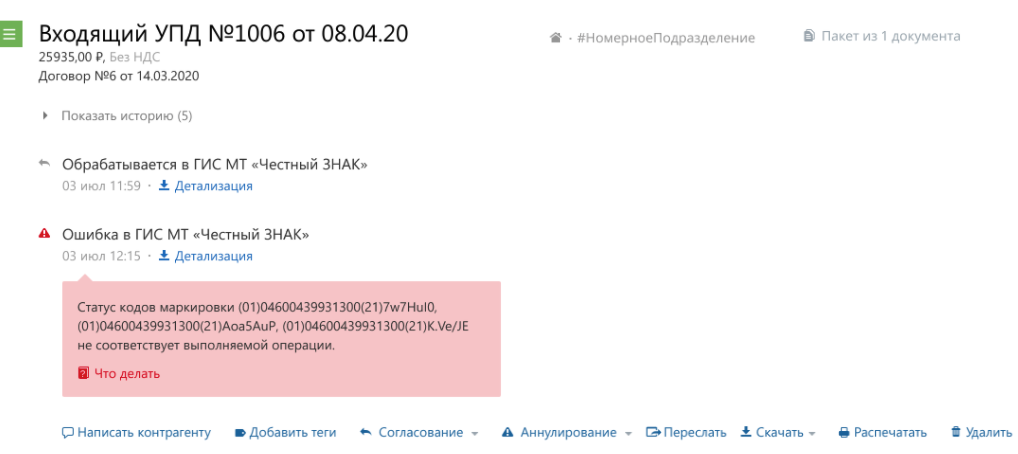
Файл детализации может быть полезен в 2 случаях:
- Если в статусе «Ошибка ГИС МТ «Честный ЗНАК» получена необработанная ошибка, детали можно посмотреть в файле детализации. Для этого в файле детализации нужно смотреть поля «code» и «error» внутри элемента errors.
- Если участник ДО по каким-то вопросам обращается в ГИС МТ «Честный ЗНАК» и ему нужно предоставить cms-пакет и квитанцию.
- Для предоставления транспортной квитанции скачайте файл детализации для статуса «Обрабатывается в ГИС МТ «Честный ЗНАК» или «Ошибка передачи в ГИС МТ «Честный ЗНАК».
- Для предоставления технологической квитанции скачайте файл детализации для статусов «Обработано в ГИС МТ «Честный ЗНАК» или «Ошибка в ГИС МТ «Честный ЗНАК».
- Для предоставления cms-пакета скачайте Документооборот целиком.
С 1 ноября передавать информацию о перемещении упакованной воды в Честный ЗНАК (ЧЗ) можно только через операторов электронного документооборота (ЭДО). В статье расскажем, какие ошибки возникают при работе с ЧЗ и как их исправить.
Напомним, что отправка сведений в ЧЗ из Диадока становится доступной после покупки и активации сервиса передачи данных. Чтобы все работало корректно, важно уметь расшифровывать статусы передачи данных и отправлять документы в правильном формате.
Как подключиться к Честному ЗНАКу читайте в нашей предыдущей новости.
Сервис передачи данных оплачен, а данные не начали передаваться в Честный ЗНАК
После активации сервиса в списках документов и на странице документа появится обозначение ГИС МТ (Государственная информационная система мониторинга товаров). Оно сообщает о статусе передачи данных. В списках документов используется цветовая маркировка статуса:
- серый — документ еще не обработан в ГИС МТ;
- зеленый — документ успешно обработан, собственник кодов маркировки изменен;
- красный — получена ошибка обработки документа в ГИС МТ.
Если вы отправили документ с данными о маркированных товарах, но напротив него не появился значок ГИС МТ, значит они не ушли в Честный ЗНАК. В таком случае право собственности не переходит от продавца покупателю. Это может происходить по нескольким причинам.
Проверьте, что выполнены следующие условия:
- Отправитель и получатель зарегистрированы в Честном ЗНАКе как участники оборота. При регистрации указан идентификатор участника ЭДО. Его можно посмотреть в Диадоке в разделе «Настройки» — «Реквизиты организации».
- Оба участника подключены к ЭДО и между ними настроен обмен документами: внутри одной системы или с помощью роуминга. Подключиться к ЭДО можно по ссылке.
- Документ составлен в форматах по 820 или 736 приказам ФНС.
- Документ заполнен согласно любой функции, кроме СЧФ или КСЧФ. О функциях УПД читайте по ссылке.
- Документ содержит коды маркировки.
- Документ подписан электронной подписью (КЭП) с двух сторон.
Если вы работаете в модуле для 1С, убедитесь, что в вашей системе:
- Поддерживается передача данных в Честный ЗНАК. Найдите свою конфигурацию 1С в инструкции.
- Включено отображение статусов. Узнайте, как включить статусы в 1С.
Как работать с ОСУ в модуле для 1С — читайте в новости.
Как исправить ошибки при передаче данных в ЧЗ
При передаче данных в статусе документа может возникнуть «Ошибка передачи». Она означает, что переход права собственности на маркированные товары не произошел. При этом на странице документа можно увидеть:
- статус обработки документа Честным ЗНАКом;
- дополнительную информацию о статусе, например, данные об ошибке;
- ссылку на скачивание файла детализации — квитанции из ГИС МТ.
Документ с таким номером уже зарегистрирован в ГИС МТ
Частая ошибка, которая появляется при обмене документами в роуминге, если оператор второго участника оборота уже передал документы в ЧЗ. В этом случае нужно проверить, есть ли среди документов файл с таким же номером. Если документ есть, он абсолютно такой же и по нему получен успешный статус, то делать ничего не нужно. Данные были получены Честным ЗНАКом.
Покупатель не зарегистрирован в ГИС МТ
У этой ошибки есть два решения.
- Если покупатель приобретает товар для дальнейшей перепродажи или реализации и пользователь получает такую ошибку, покупателю нужно зарегистрироваться в Честном ЗНАКе. После обе стороны должны аннулировать документ, а продавец — отправить новый покупателю.
- Если покупателю передают товар для собственных нужд или безвозмездно, то регистрация в ЧЗ не нужна. Продавцу нужно корректно указать причины выбытия товара из оборота. Как это сделать, рассказывает Честный ЗНАК.
Для других типов ошибок мы подготовили понятную инструкцию. А если в статусе получена необработанная ошибка, детали можно посмотреть в файле детализации.